Разгон памяти asrock z370
Какие характеристики определяют скорость работы оперативной памяти
Скорость работы компьютера зависит от объёма оперативной памяти. А насколько быстро она сама даёт записывать и считывать данные, покажут эти характеристики.
Эффективная частота передачи данных
Скорость работы памяти зависит от количества операций передачи данных, которые можно провести за одну секунду. Чем выше эта характеристика, тем быстрее работает память.
Формально скорость измеряется в гигатрансферах (GT/s) или мегатрансферах (MT/s). Один трансфер — одна операция передачи данных, мегатрансфер — миллион таких операций, гигатрансфер — миллиард.
Но почти всегда скорость указывают в мегагерцах или гигагерцах — производители решили, что покупателям так будет понятнее. Если на вашу планку памяти нанесена, например, маркировка DDR4‑2133, то её скорость передачи данных — 2 133 MT/s или 2 133 МГц.
Модуль памяти с частотой 2 133 МГц и рабочим напряжением 1,2 В. Фото: Wikimedia Commons
Но эффективная частота передачи данных памяти DDR вдвое выше её тактовой частоты. Собственно, DDR — это double data rate, удвоенная скорость передачи данных.
В таких модулях данные за каждый такт передаются дважды: импульс считывается и по фронту сигнала, и по его спаду, то есть один цикл — это две операции. Таким образом, реальная частота, на которой работает память DDR-2666 — 1 333 MT/s или 1 333 МГц.
Если у вас установлены планки памяти с разной частотой, то система будет работать на наименьшей из них. Конечно же, материнская плата должна поддерживать эту частоту.
Тайминги
CAS‑тайминги (Column Access Strobe) — это задержки в процессе работы оперативной памяти. Они показывают, сколько тактов нужно модулю памяти для доступа к битам данных. Чем ниже тайминги, тем лучше.
По сути, память — это прямоугольная таблица, которая состоит из ячеек в строках и столбцах. Чтобы получить доступ к данным, нужно найти правильную строку, открыть её и обратиться к ячейке в определённом столбце.
Обычно тайминги записываются в таком формате: 15‑17‑17‑39. Это четыре разных параметра:
- Собственно, CAS Latency — задержка сигнала между отправкой адреса столбца в память и началом передачи данных. Отражает время, за которое будет прочитан первый бит из открытой строки.
- RAS to CAS Delay — минимальное количество тактов между открытием строки памяти и доступом к её столбцам. По сути, это время на открытие строки и чтение первого бита из неё.
- RAS Precharge Time — минимальное количество тактов между подачей команды предварительной зарядки (закрытием строки) и открытием следующей строки. Отражает время до считывания первого бита памяти из ячеек с неверной открытой строкой. В этом случае неверную строку нужно закрыть, а нужную — открыть.
- DRAM Cycle Time tRAS/tRC — отношение интервала времени, в течение которого строка открыта для переноса данных, ко времени, в течение которого завершается полный цикл открытия и обновления строки. Этот параметр отражает быстродействие всей микросхемы памяти.
Если у оперативной памяти высокая тактовая частота и большие тайминги, она может работать медленнее, чем вариант с меньшей частотой, но и более низкими таймингами. Вы можете разделить тактовую частоту на CAS Latency (первое число в строке таймингов) и понять, сколько инструкций в секунду способна выполнить память. Это позволит оценить, насколько она быстрая.
Напряжение
В документации к оперативной памяти вы можете увидеть много различных параметров: напряжение контроллера (SOC), тренировки памяти при запуске системы (DRAM Boot), источника опорного напряжения (Vref) и так далее. Для разгона важен в первую очередь SOC. Он зависит от класса памяти — нормой считаются Intel® XMP‑Ready: Extreme Memory Profiles for Intel® Core™ Processors, DDR2 DIMM / SODIMM такие значения:
- DDR2 — 1,8 В;
- DDR3 — 1,5 В;
- DDR4 — 1,2 В.
Также для каждого класса памяти есть пиковые значения напряжений, которые при разгоне превышать не стоит:
- DDR2 — 2,3 В;
- DDR3 — 1,8 В;
- DDR4 — 1,5 В.
При повышении частоты оперативной памяти потребуется увеличенное напряжение. Но чем оно выше, тем больше риск преждевременного выхода модулей из строя.
Оперативная память бывает одно-, двух- и четырехранговой. Ранг — это число массивов из микросхем памяти, распаянных на одном модуле. Ширина одного массива (банка), как правило, равна 64 битам, в системах с ЕСС (кодом коррекции ошибок) — 72 бита.
Одноранговые модули (single rank) обычно включают 4 или 8 чипов на одной планке. Двухранговые (double rank) — 16 таких чипов. Четырехранговые (quad rank) — 32 чипа, и такой формат встречается достаточно редко.
Обычно этот показатель помечается буквой в названии: S (single) — одноранговая, D (double) — двухранговая, Q (quad) — четырехранговая.
Одноранговые чипы обычно дешевле и имеют больше перспектив для разгона. Двухранговые модули изначально работают с большей производительностью, но прирост при разгоне будет меньше.
Любую ли оперативную память можно разогнать
Это зависит в первую очередь от материнской платы. Если она поддерживает оверклокинг (разгон), то, скорее всего, и с разгоном памяти проблем не будет.
Материнские платы на базе чипсетов B350, B450, B550, X370, X470, X570 для процессоров AMD поддерживают разгон, на А320 — нет. На этой странице вы сможете уточнить, есть ли возможность оверклокинга у вашей модели.
Для систем с процессорами Intel для оверклокинга подходят платы на чипсетах Х- и Z‑серий. Модели из линеек W-, Q-, B- и H‑серий разгон не поддерживают. Уточнить данные по вашей материнской плате можно здесь.
Считается, что оперативная память Samsung обеспечивает наиболее высокий прирост при разгоне. Прирост производительности чипов Hynix и Micron будет меньше.
Подчеркнём: речь идёт именно о чипах. Некоторые бренды, например Kingston или Crucial, могут выпускать память на чипах Samsung, Hynix или Micron.
Вопрос лишь в том, зачем вам разгонять память. Если вы таким образом хотите ускорить сёрфинг в интернете, то вряд ли достигнете заметных результатов. А вот для повышения FPS в играх, ускорения обработки фото в Adobe Lightroom и видео в Adobe AfterEffects или Premiere разгон оправдан — можно «выжать» рост производительности на 15–20%.
Отметим также, что у процессоров AMD Ryzen частота оперативной памяти связана с частотой внутренней шины, которой соединяются два блока ядер. Поэтому для систем на базе AMD разгон напрямую влияет на производительность центрального процессора.
Но в любом случае гарантия производителей не распространяется на память, параметры которой вы изменили. Так что любой разгон вы делаете на свой страх и риск.
Как подготовиться к разгону оперативной памяти
Чтобы добиться результата и не навредить компьютеру, выполните эти шаги.
Почистите компьютер
Любой разгон ведёт к повышению температуры комплектующих. Чтобы система охлаждения эффективно справилась с этим, проведите генеральную уборку внутри системного блока или ноутбука. На этой странице вы найдёте инструкцию для ноутбука, с ПК всё окажется даже проще: комплектующие на виду, разбирать системный блок легче.
Установите ПО
Эти утилиты расскажут о характеристиках вашей системы и помогут протестировать её после разгона. Вам точно потребуется программа для определения параметров памяти и бенчмарк для тестов. Рекомендуем такие варианты ПО:
-
— пожалуй, самая популярная в среде оверклокеров утилита для определения параметров памяти. Цена — от 26 долларов в год. — небольшая бесплатная программа, которая поможет уточнить характеристики памяти и системы в целом. — также показывает параметры системы и включает бенчмарки для тестирования. На официальном сайте есть платные варианты и бесплатные демоверсии. — бесплатная утилита, поможет выставить оптимальные параметры разгона оперативной памяти для систем на базе AMD Ryzen. Также ПО включает бенчмарк для тестирования памяти, который подходит и для систем на базе процессоров Intel. — бесплатный бенчмарк для тестирования стабильности системы: он хорошо нагружает и процессор, и оперативную память. При использовании нужно выбрать вариант Blend, чтобы добиться значительной нагрузки на память. — бенчмарк, в котором вы найдёте больше данных и алгоритмов для проверки. Для работы программы потребуется флешка — на неё вы запишете образ диска с тестами. Затем нужно загрузить компьютер с флеш‑накопителя (выставить в BIOS / UEFI загрузку с USB) и запустить тесты. Бесплатной версии достаточно для разгона ОЗУ.
Найдите свежую версию BIOS / UEFI материнской платы
Обновите программное обеспечение материнской платы перед разгоном. Загрузить свежий BIOS / UEFI можно с сайта производителя.
Как правило, новые версии работают стабильнее, в них меньше ошибок и факторов риска. К тому же старые прошивки некоторых моделей плат могут не поддерживать разгон памяти, а новые — уже включают эту функцию.
Как разогнать оперативную память в BIOS
Разгон в BIOS — самый универсальный способ. Он требует много усилий и времени, так как подбирать параметры приходится вручную. Порой на достижение оптимальных характеристик может уйти день‑другой. Но работает всегда — разумеется, если ваша материнская плата поддерживает оверклокинг. Главное — не увеличивать напряжение выше пиковых значений и не игнорировать ошибки в тестах стабильности системы.
Определите характеристики оперативной памяти
В Thaiphoon Burner нажмите Read и выберите нужный модуль памяти. Характеристики показываются отдельно для каждого из них.
Знакомство с ASRock Fatal1ty Z370 Gaming-ITX/ac мы проводили на последней доступной на момент подготовки статьи версии BIOS 1.40 от 5 декабря 2017 года. Как обычно, базовый режим BIOS EZ Mode, загружаемый по-умолчанию, отображает только основную информацию о компонентах системы, выводит данные о температурах и напряжениях, а также позволяет провести ключевые настройки.
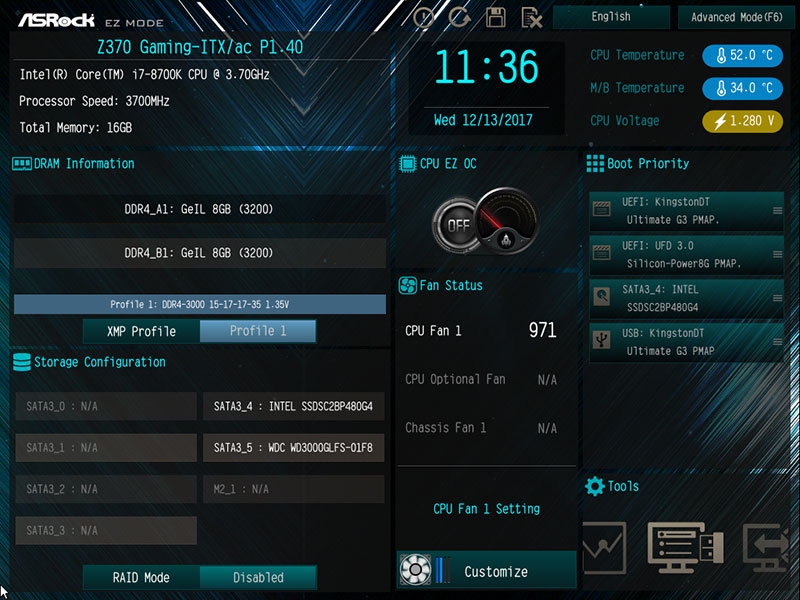
Расширенный режим BIOS активируется при нажатии клавиши F6. Здесь доступны восемь основных разделов для настройки платы и установленных в неё комплектующих.
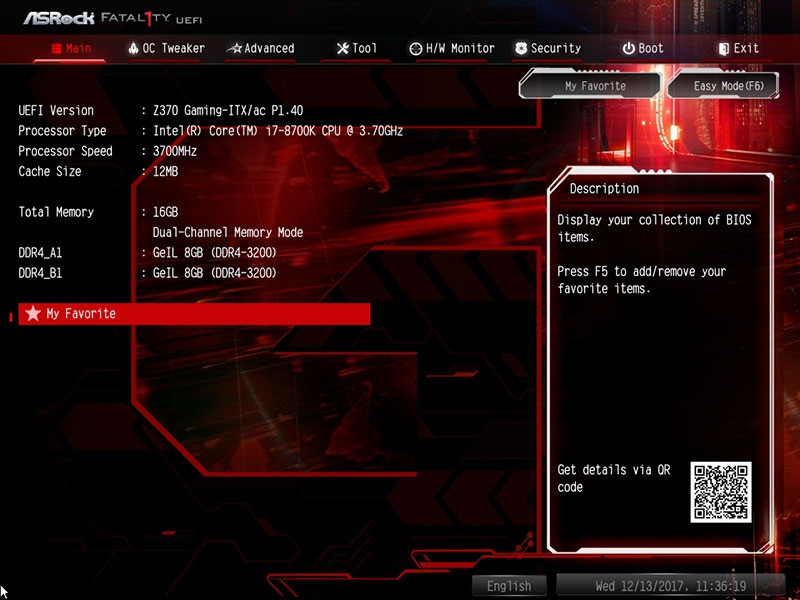
В основном разделе OC Tweaker находятся три подраздела с настройками процессора, оперативной памяти и напряжений. Здесь же можно выбрать один из пяти предустановленных профилей разгона системы.
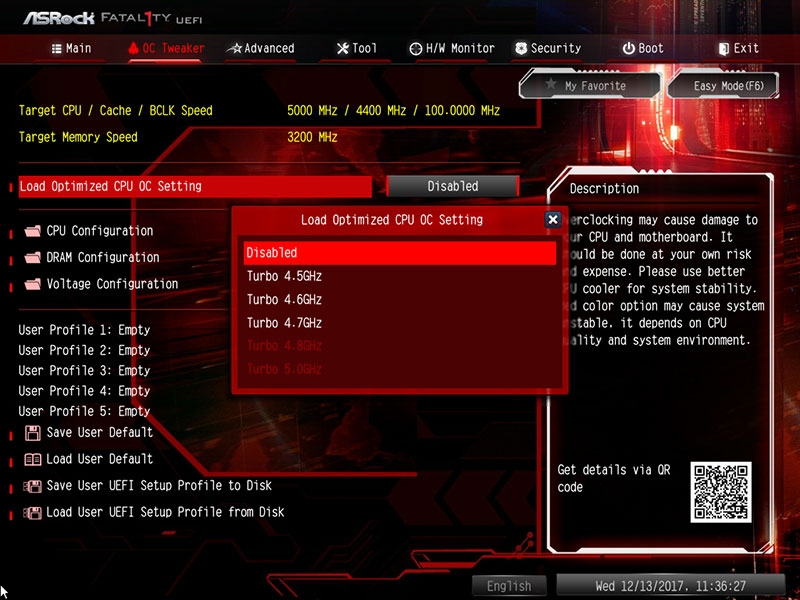
В разделе с настройками процессора есть всё необходимое как для его разгона, так и для повышения энергоэффективности.
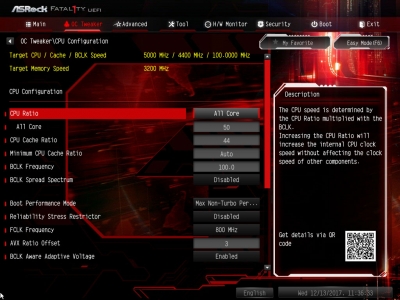
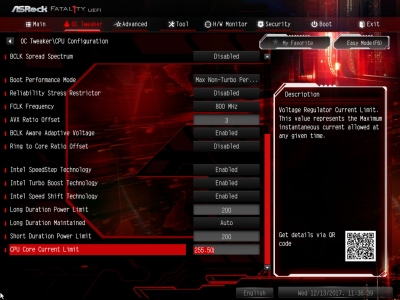
Всё что нужно для настройки оперативной памяти есть в соответствующем подразделе. С таймингами – так вообще раздолье.
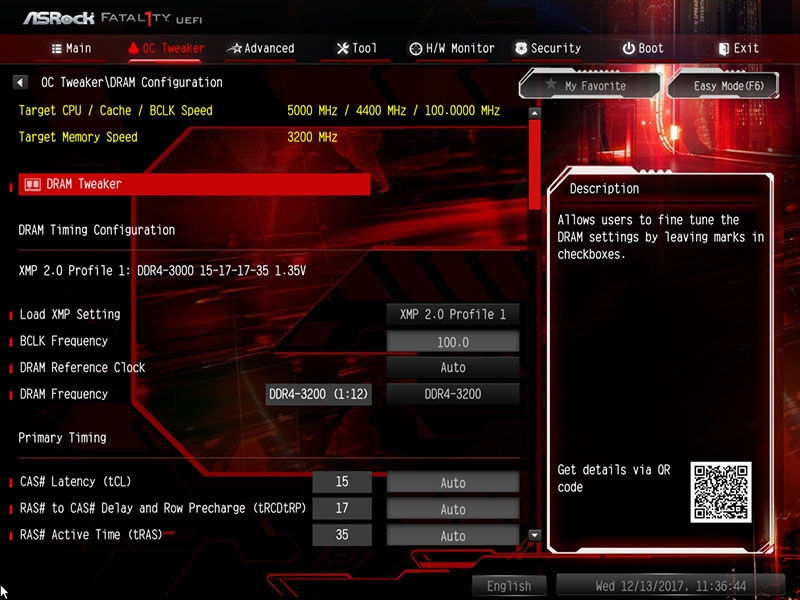
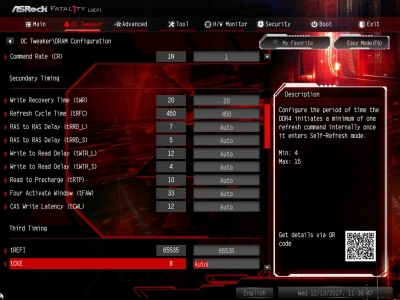
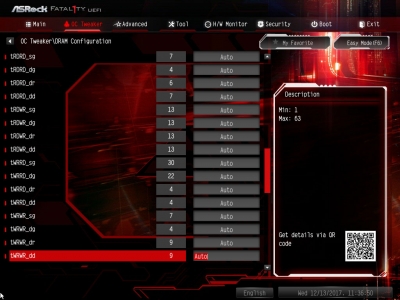

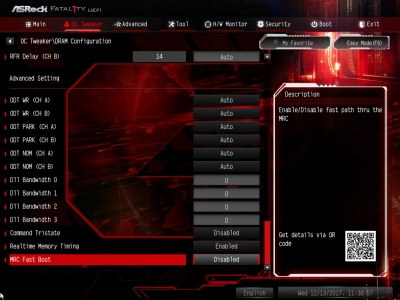
В разделе с регулировкой напряжений можно задать один из режимов стабилизации напряжения на ядре процессора. Первый — наиболее агрессивный, остальные поменьше влияют на напряжения.
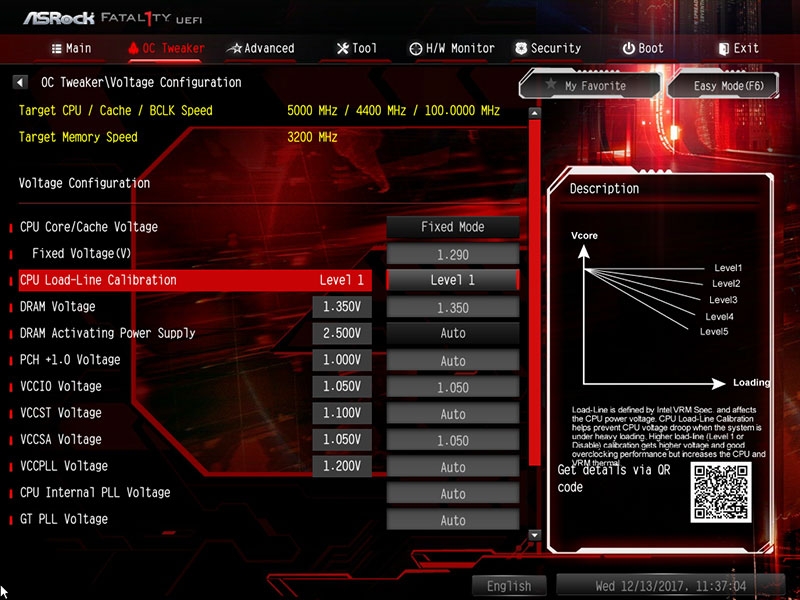
Раздел Advanced состоит из семи подразделов с настройками процессора, чипсета и периферийных устройств материнской платы. Он же позволит сконфигурировать стиль работы с BIOS.
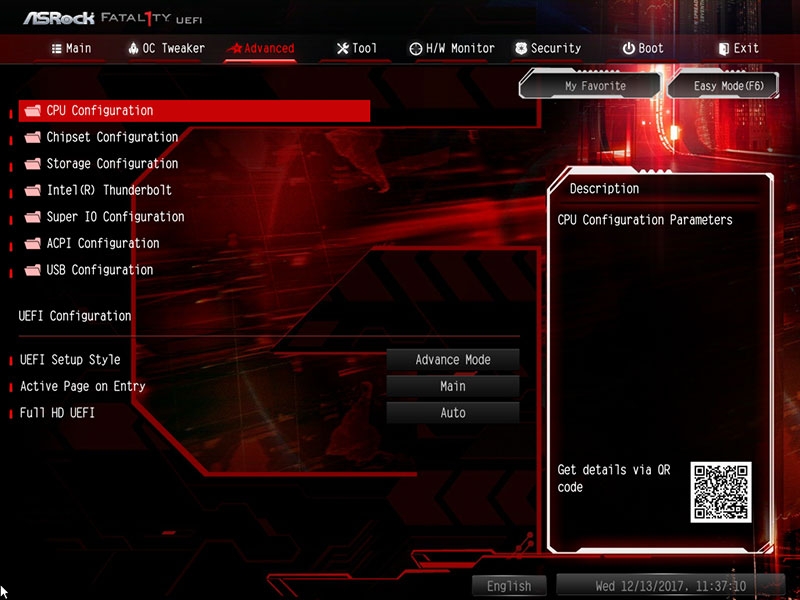
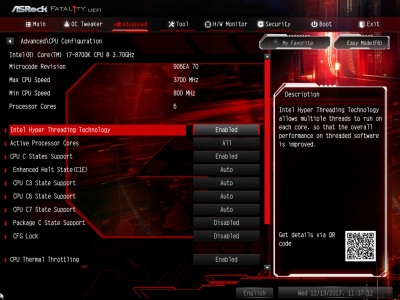
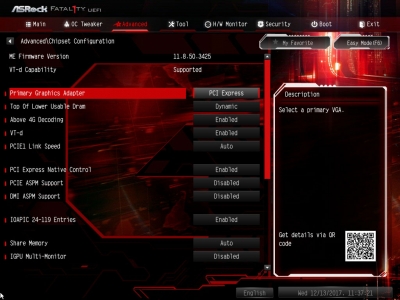
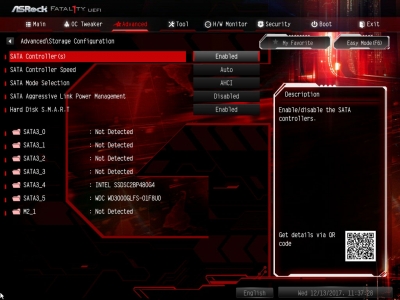
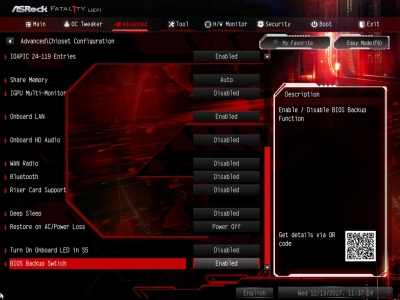
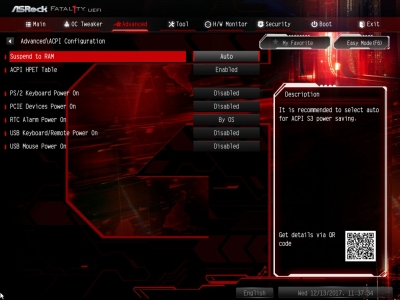
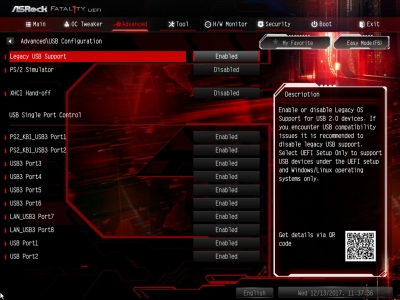
Продолжает наше знакомство с BIOS основной раздел Tool, где собраны пять встроенных утилит и настройки сети.
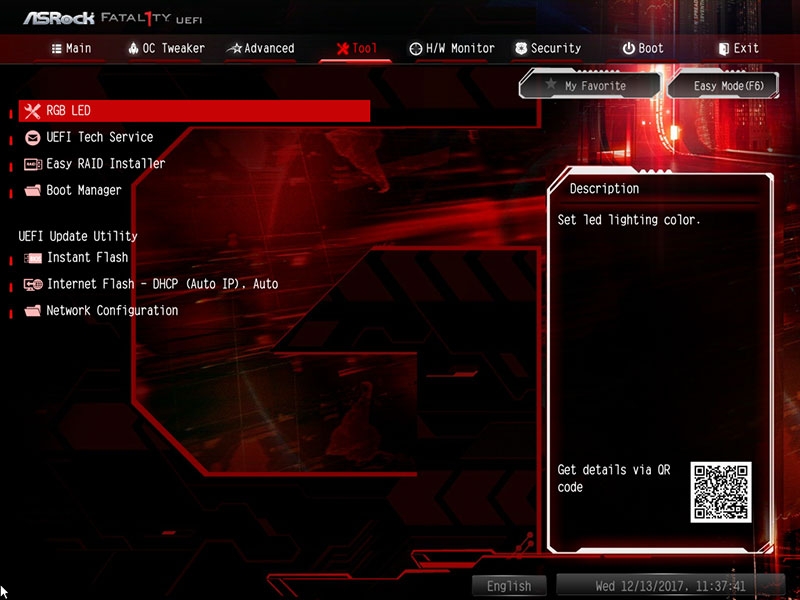
Отдельно выделим AURA RGB LED, с помощью которой можно провести настройку подсветки.
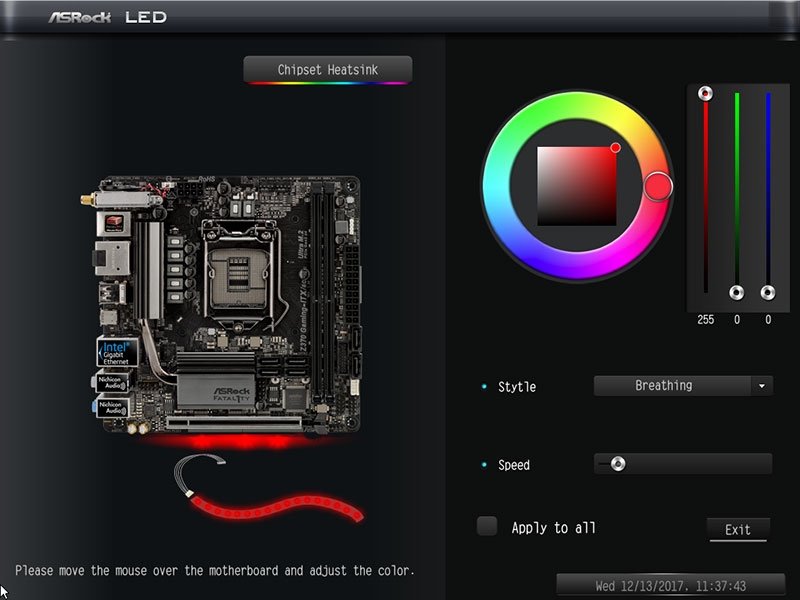
В разделе с загрузкой системы ничего необычного мы не увидели.
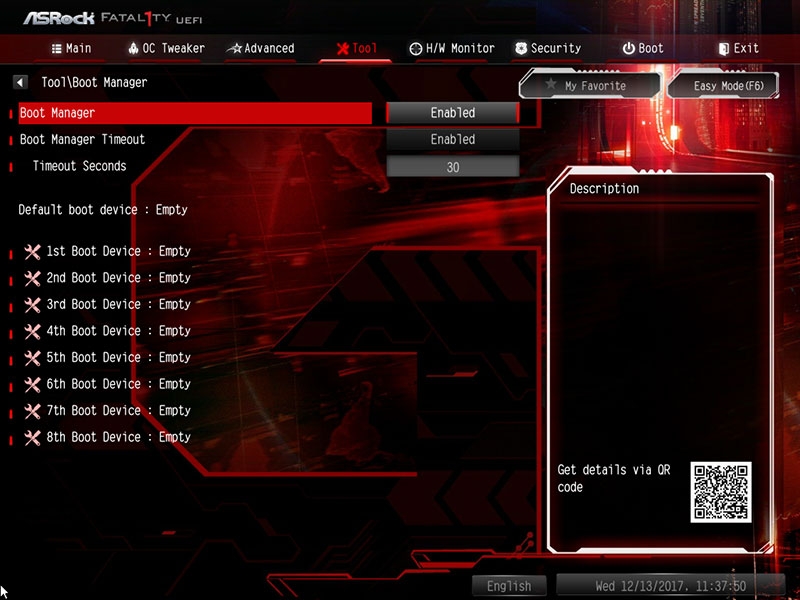
Информативен и функционален основной раздел с мониторингом и настройками режимов работы подключенных к плате вентиляторов.
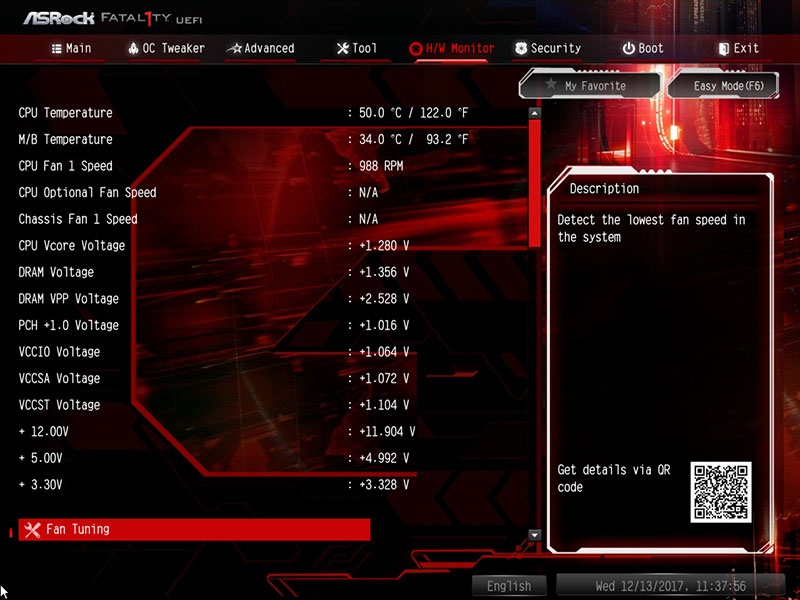
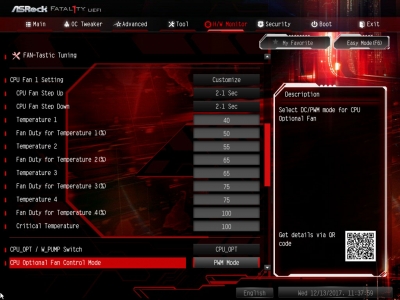
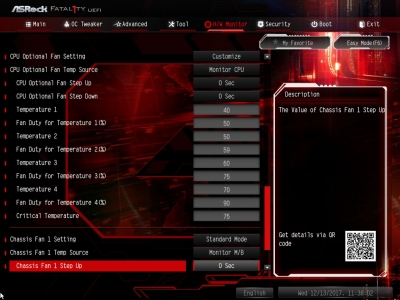
Встроенная утилита FAN-Tastic Tuning, пожалуй, является самой удобной из аналогов.
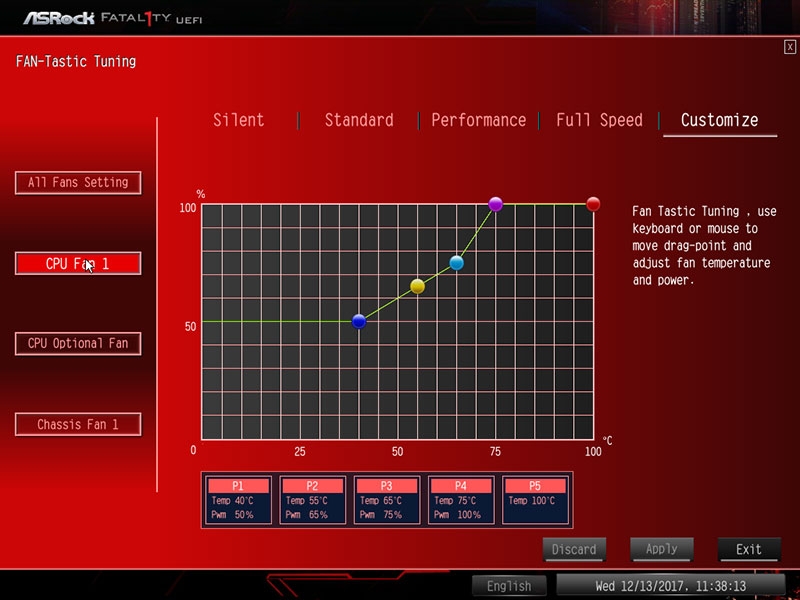
Напоследок приведём снимки трёх оставшихся подразделов BIOS платы.
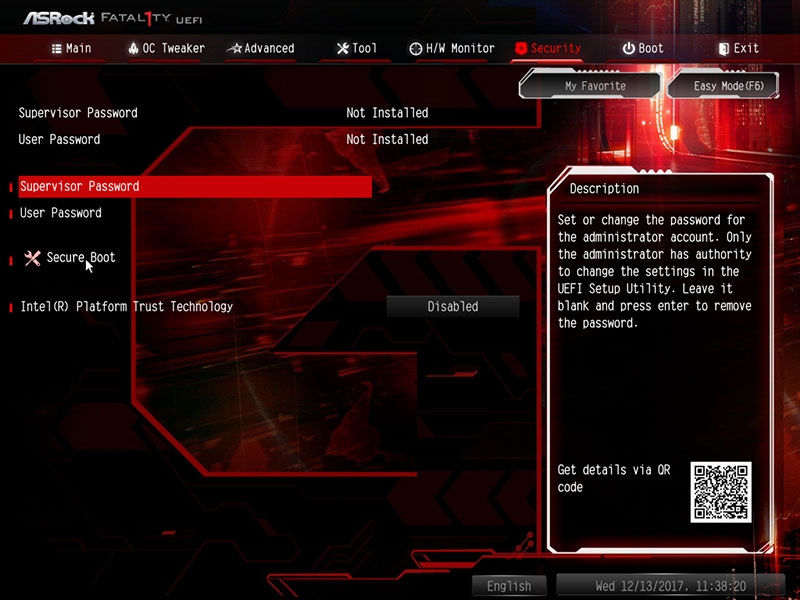

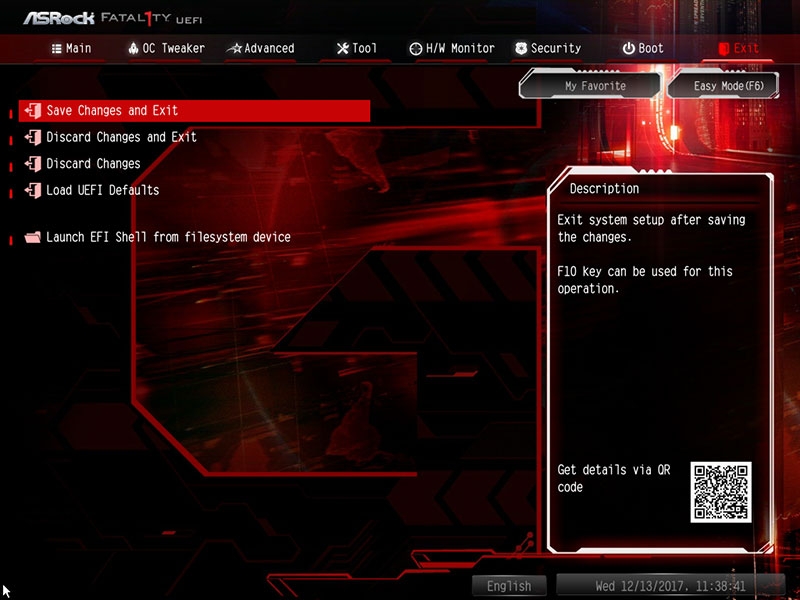
BIOS ASRock Fatal1ty Z370 Gaming-ITX/ac особо порадовал очень быстрым откликом в работе и наиболее скоростным прохождением процедуры POST во время загрузки.
Проверка стабильности, оверклокерского потенциала и производительности материнской платы ASRock Fatal1ty Z370 Gaming-ITX/ac была проведена в закрытом корпусе системного блока при комнатной температуре около 24 градусов Цельсия. Конфигурация состояла из следующих комплектующих:
- системная плата: ASRock Fatal1ty Z370 Gaming-ITX/ac (Intel Z370, LGA1151, BIOS 1.40 от 05.12.2017);
- процессор: Intel Core i7-8700K 3,7-4,7 ГГц (Coffee Lake, 14++ нм, U0, 6 × 256 Kбайт L2, 12 Мбайт L3, TDP 95 Вт);
- система охлаждения CPU: Noctua NH-D15 (два 140-мм вентилятора Noctua NF-A15 на 860–1540 об/мин);
- термоинтерфейс: ARCTIC MX-4;
- видеокарта: Gigabyte GeForce GTX 950 WF2 OC 2 Гбайт 1102-1279/6612 МГц;
- оперативная память: DDR4 2 × 8 Гбайт GeIL Evo X GEX416GB3000C15ADC (XMP 3000 МГц, 15-17-17-35_2T, 1,35 В);
- системный диск: Intel SSD 730 480 Гбайт (SATA III, BIOS vL2010400);
- диск для программ и игр: Western Digital VelociRaptor 300 Гбайт (SATA II, 10000 об/мин, 16 Мбайт, NCQ);
- архивный диск: Samsung Ecogreen F4 HD204UI 2 Тбайт (SATA II, 5400 об/мин, 32 Мбайт, NCQ);
- звуковая карта: Auzen X-Fi HomeTheater HD;
- корпус: Thermaltake Core X71 [пять be quiet! Silent Wings 2 (BL063) на 900 об/мин];
- панель управления и мониторинга: Zalman ZM-MFC3;
- блок питания: Corsair AX1500i Digital ATX (1,5 кВт, 80 Plus Titanium), 140-мм вентилятор.
Тестирование было проведено под управлением операционной системы Microsoft Windows 10 Pro версии 1703 (16299.19) с установкой следующих драйверов:
- чипсет материнской платы Intel Chipset Drivers – 10.1.17464.8052 WHQL от 12.12.2017;
- Intel Management Engine Interface (MEI) – 11.7.0.1058 WHQL от 08.12.2017;
- драйверы видеокарты – GeForce 388.43 WHQL от 30.11.2017.
Стабильность системы при разгоне мы проверяли стресс-утилитой Prime95 версии 29.3 в режиме Small FFTs и другими ресурсоёмкими бенчмарками, а мониторинг проводился с помощью HWiNFO64 версии 5.61-3297 и новее.
По сложившейся традиции, сначала приведём характеристики ASRock Fatal1ty Z370 Gaming-ITX/ac из утилиты AIDA64 Extreme.

При первом запуске в BIOS мы активировали XMP оперативной памяти и отключили неиспользуемые контроллеры. Плата стартовала легко и непринуждённо, приятно удивив нас высокой скоростью прохождения POST, о чём мы уже упоминали выше. Процессор работал на частотах от 4300 до 4700 МГц с напряжением от 0,672 до 1,280 В, если верить данным мониторинга.

При прохождении теста Prime95 температура самого горячего ядра процессора достигала 79 градусов Цельсия.

Это сравнительно высокие температуры для данного процессора без разгона, поэтому далее, зафиксировав LLC на первом уровне и частоту всех ядер на 4700 МГц, мы стали подбирать минимально возможное напряжение, при котором процессор сохранял стабильность. Им оказалось значение 1,120 В.

С такими настройками максимальную температуру процессора удалось снизить на 7 градусов Цельсия по сравнению с тем, что мы видели при автоматических настройках BIOS, и это, на наш взгляд, неплохое достижение как в плане температуры, так и по энергопотреблению.

Что касается разгона, то ASRock Fatal1ty Z370 Gaming-ITX/ac нас смогла приятно удивить, обеспечив процессору стабильность на той же частоте, что и полноразмерная плата ASUS ROG Maximus X Hero, которую мы совсем недавно протестировали: 5000 МГц при напряжении 1,290 В.

Причём температуры разогнанного процессора при очень высокой нагрузке не превышали отметку 95 градусов Цельсия, то есть были всего на пару градусов выше, чем на плате ASUS.

Иначе говоря, невзирая на компактность платы ASRock и более скромную систему питания, она отлично справляется с разгоном процессоров.
Неплохо Fatal1ty Z370 Gaming-ITX/ac разгоняет и оперативную память. Типичные 3200 МГц для пары модулей GeIL Evo X GEX416GB3000C15ADC на ней мы получили без каких-либо затруднений. И хотя основные тайминги занизить вновь не удалось, некоторые второстепенные значения задержек мы смогли скорректировать для повышения производительности. Вот как выглядит итоговый результат.

Поскольку, по наиболее свежим данным, самой производительной платой на чипсете Intel Z370 у нас является ASUS ROG Maximus X Hero, то с ней мы сегодня и сравним маленькую ASRock Fatal1ty Z370 Gaming-ITX/ac в разгоне.










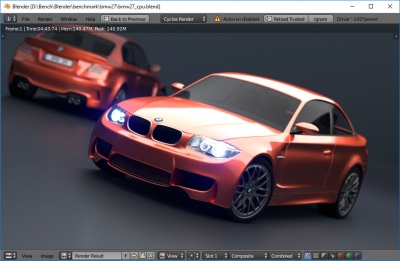
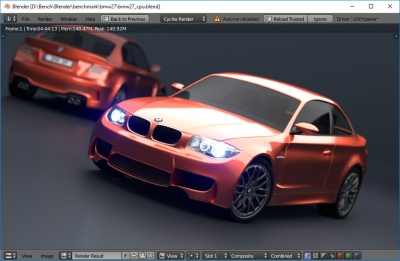
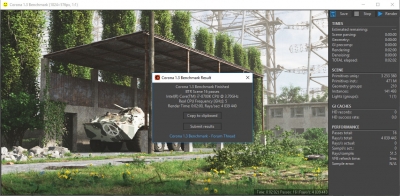
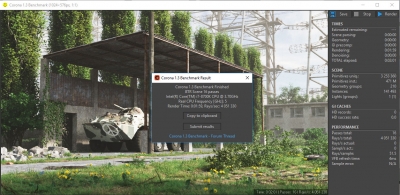




Как видим, ASRock Fatal1ty Z370 Gaming-ITX/ac ни в чём не уступила своей грозной и более дорогой сопернице, а в некоторых тестах даже смогла опередить её за счёт чуть более агрессивных таймингов оперативной памяти. Но разница минимальна.
ASRock Fatal1ty Z370 Gaming-ITX/ac сегодня нас действительно порадовала. Казалось бы, на площади 170 × 170 мм никуда не деться от компромиссов и разработчикам наверняка пришлось бы отказываться от каких-то контроллеров и функций и максимально упрощать плату. Но только не в этот раз: по большому счёту, отличия ASRock Fatal1ty Z370 Gaming-ITX/ac от полноразмерной геймерской платы форм-фактора ATX сводятся к тому, что тайваньские инженеры не установили на Fatal1ty Z370 Gaming-ITX/ac второй порт М.2 и ограничили 80-мм накопителями имеющийся порт. На наш взгляд, это незначительный недостаток, тем более что всё остальное у новой платы есть, даже включая беспроводную сеть, способную работать в двух диапазонах. Более того, плата оснащена мощной системой питания процессора и разгоняет его и оперативную память ничуть не хуже больших и более дорогих моделей, не уступая им в производительности. Из неудобств ASRock Fatal1ty Z370 Gaming-ITX/ac отметим высокую плотность контроллеров и разъёмов на текстолите, поэтому подключать кабели и устанавливать в плату компоненты довольно непросто.
Подбор правильных компьютерных комплектующих под ту или иную систему является важной задачей, от правильности решения которой зависит её быстродействие. С появлением линейки центральных процессоров (ЦП) Coffee Lake, использующих LGA1151-2 лишь немногие материнские платы (МП) могли нормально работать с этим типом ЦП.
Собственно, на момент их появления, МП на безе чипсета z370 были фактически безальтернативным вариантом подобного решения. Естественно, стоимость подобных МП была весьма высокой. Со временем ситуация изменилась, однако, до сих пор встречаются МП, имеющие стоимость порядка 500 долларов США.
Обзор модельного ряда Z370
Фактически чипсет Z370 отличается от своего 200-го предшественника только поддержкой новых типов ЦП, у которых немного изменён сокет (переназначено несколько контактных площадок для питания ЦП). Остальные функции не претерпели изменений.
Новая плата поддерживает главную «фишку» своего предшественника – возможность разгона ЦП по множителю, что собственно, и отражено в индексе Z. Общие характеристики 370 чипсета следующие:
- поддержка ЦП: intel core i7, i5, i3 восьмого поколения с сокетом LGA-1151-v2;
- поддержка PCIE 3.0: один х16 или 2 х8 или 1 х8 + 2 х4;
- используемая память: 64 Гб DDR4-4000 в двухканальном режиме;
- количество портов USB: 10 версии 3.0 и 14 версии 2.0;
- дисковые интерфейсы: 6 SATA 3.0 и 3 M.2;
- поддержка мониторов: EDP 1.4, HDMI 1.4, HDMI 2.0, DP 1.2;
- дополнительное питание ЦП: 8pin.
Также МП снабжена стандартным сетевым контроллером с поддержкой 1000 Мбит/с и звуковым модулем на базе ALC887.
Рассмотрим обзоры различных материнских плат на базе чипсета Z370:
MSI Z370a Pro
Один из лучших представителей недорогого сегмента. Стоимость такой материнки составляет порядка 120 долларов. Форм-фактор материнки: АТХ. На ней располагаются два слота PCIEх16 и 4 слота PCIEx1.
Конструктивно МП выполнена достаточно грамотно, поскольку на ней нет нагромождения компонентов как возле ЦП, так и непосредственно возле чипсета. Это существенно улучшает условия вентиляции компонентов.
Периферия стандартна, однако разъёмов М.2 только один.
Asrock Z370 Extreme 4
Материнка, практически полностью повторяющее референс, и имеющая все необходимые функции. При этом, её цена может быть отнесена к бюджетному сегменту. Получить за 140 долларов полноценную материнку в АТХ формате для топовых процессоров – очень даже неплохой вариант для любого пользователя. Какие-либо особенности или «изюминки» у данного решения отсутствуют, но они и не нужны – достаточно полного повторения заявленных параметров в базовой спецификации.
MSI Z370 Godlike gaming
Эта материнская плата на Z370 не только полностью повторяет референсный образец, но ещё и содержит множество дополнительных опций, касающихся в первую очередь, возможностей экстремального разгона и мониторинга состояния процессора, видеокарты, памяти и т.д.
Кроме того, по заявлениям производителя, плата обладает улучшенной подолжкой, более толстыми (и как следствие, более мощными) шинами питания, изоляцией от внешнего воздействия критически важных узлов платы и т.д.
BIOS этой материнки имеет множество настроек, а вместе с ней поставляется большое количество программного обеспечения, призванного обеспечить максимальное быстродействие в играх.
Цена – порядка 220 долларов.
Asrock Z370m Pro4
Недорогое решение в среднем ценовом сегменте с немного урезанной периферией, но с возможностью поддержки DDR4-4300. Имеет формат miniATX, поэтому размеры платы небольшие. На ней помещаются всего 4 слота PCI-express: два PCIEx16 и два PCIEx-1.
Стоимость – около 140 долларов.
Asrock Fatal1ty Z370 для игр
Одна из наиболее продвинутых материнок в настоящее время. Отличается от референсной не только большим количеством периферийных устройств, но и некоторыми принципиально новыми возможностями, что является нечастой ситуацией на рынке материнских плат.
Важно. Плата имеет 12-ти фазную шину питания, способна поддерживать DDR4 с частотами 4333+. Кроме того, на ней содержится 8 контролеров SATA и три полноценных интерфейса M.2. Также на этой материнке установлена система Dual Lan.
Можно с уверенностью сказать, что эта материнка ничем не хуже аналогичной игровой от MSI.
Цена – около 250 долларов.
Z370 Lightsaber
Материнская плата ECS Z370 Lightsaber обладает стандартным набором всех устройств USB, что же касаемо периферии, то она ней присутствуют следующие компоненты:
- 6 портов SATA 3.0;
- 2 Разъёма М.2;
- 3 слота PCIEx16;
- 3 слота PCIEx1;
- аудиосистема ALC1150.
Плата снабжена радиаторами с тепловыми трубками и системой подсветки, управляемой чрез BIOS.
Отзывы
Приобрёл материнку Asrock Z370 Extreme 4, использую её уже несколько месяцев. Всё работает нормально. Особенно порадовали функции разгона. Смог разогнать свой i7 почти до 5 ГГц. Материнка адекватно реагирует на любые изменения в тепловых режимах процессора и подстраивает систему охлаждения под них практически идеально.
Использую в своём компе MSI Z370a Pro, поскольку это самое недорогое решение, которое сейчас есть на Coffee Lake. Я не сторонник чрезмерной траты средств, потому что не хочу переплачивать за 10% быстродействия 100% наценки, тем более в таком вопросе, как материнка. Но, должен сказать, несмотря на свою дешевизну, она полностью удовлетворяет потребности как процессора, так и всей периферии, которая есть у меня в системнике.
Так же вы можете прочитать статьи на темы: Характеристики Gtx 1070 и Обзор видеокарты gtx 2080
Создание нового ПК - это выбор и компромиссы. Выбор между AMD и Intel обычно является первым выбором, который вам нужно сделать, но он, конечно, не самый сложный. Вместо этого эта честь достается материнской плате; Выбор одного из десятков брендов - это только начало. Как правило, каждый производитель плат предлагает по меньшей мере полдюжины различных моделей на основе одного чипсета.
Какую плату вы выберете из сотен материнских плат, совместимых с выбранным вами процессором? Точно сказать не могу? Что ж, ничего страшного, мы проделали большую работу для вас, и мы стремимся сэкономить вам время, деньги и сожаление, поделившись с вами тем, что, по нашему мнению, является самым лучшим.
Asrock X570 Taichi или Gigabyte X570 Aorus Ultra
Лучшая универсальная материнская плата AMD X570

Есть значительно больше и лучшие варианты для тех из вас, кто тратит около 19 000 рублей. Ни один из них не может считаться плохим выбором, что не должно удивлять, учитывая, что это довольно высокая цена за материнскую плату, поддерживающую основной сокет.
Победителем в этой категории стал Asrock X570 Taichi . Плата показала хорошие результаты в наших тепловых испытаниях VRM, и за 19 000 рублей она обладает множеством функций, включая Wi-Fi 6, три слота M.2 с радиатором полного покрытия, восемь портов SATA, высококачественный звук, гигабитную локальную сеть Intel, множество USB 3. порты, BIOS Flashback и многое другое.
Это также великолепно выглядящая плата с приятными световыми эффектами, если вы любите подобные вещи.
В качестве второго места мы выбрали Gigabyte X570 Aorus Ultra или Asus ROG Strix X570-F Gaming .
Как мы уже упоминали ранее. Платы предыдущего поколения также следует учитывать для экономии. Если вам не нужен PCIe 4.0, вы можете попробовать X470 Taichi . Это очень хорошая доска, которую можно взять за чуть более 13 000 рублей, что делает ее отличным выбором.
MSI B450 Tomahawk
Лучшая универсальная материнская плата AMD B450

Если возможно получить дополнительные 2 600 рублей которые вы на нее бросите.
Дополнительные инвестиции открывают множество вариантов, и лучшие примеры включают Asrock B450 Gaming K4 , MSI B450 Gaming Plus и MSI B450 Tomahawk . Варианты от Asus и Gigabyte не достаточно хороши, чтобы рассмотреть, по нашему мнению.
MSI B450 Tomahawk - это серьезный лидер, предлагающий впечатляющий набор функций по текущей цене 6 500 рублей. Это также симпатичная нейтральная плата, черная и серая, с подсветкой RGB, которая подойдет на все случаи жизни. Тем не менее, если вы можете себе это позволить, наш бескомпромиссный вариант стоит всего 1 300 рублей и, честно говоря, он стоит каждого пенни.
Тем не менее, если вы растягиваете бюджет как есть, то Томагавк - разумный компромисс. По сути, вы получаете все, что обычно требуется на материнской плате для настольных ПК, с добавлением качественного VRM, который работает при очень безопасных температурах, даже с разогнанным процессором Ryzen 7.
MSI не экономит на компонентах VRM, а также не экономит на охлаждении, обеспечивая большие радиаторы на Vcore и SoC VRM, а радиаторы не покрыты липкими на вид пластиковыми кожухами. Соотношение цены и качества MSI B450 Tomahawk - это лучший универсальный вариант.
Asus Prime X470-Pro
Лучшая универсальная материнская плата AMD X470

Asus TUF X470-Plus Gaming
Asrock Fatal1ty X470 Gaming K4
Gigabyte X470 Aorus Gaming 5
Asus Prime X470-Pro
Таким образом, у вас есть новый блестящий процессор Ryzen 5 2600X или Ryzen 7 2700X, и вы хотите предоставить ему тот дом, который он заслуживает, но вы также хотите держать бюджет под контролем, именно здесь вы найдете лучшее сочетании цены и качества.
За 10 000 рублей мы предлагаем Asus TUF X470-Plus Gaming, затем Asrock Fatal1ty X470 Gaming K4 за 10 600 рублей, Gigabyte X470 Aorus Gaming 5 за 11 300 рублей, а затем Asus Prime X470-Pro за 11 600 рублей. Ценообразование, несомненно, немного изменяться, поэтому мы не будем слишком сильно взвешивать наш выбор по этим ценам, но их стоит отметить.
Я не большой поклонник Asus TUF X470-Plus Gaming, хотя я считаю, что это самая дешевая плата начального уровня, на которую мы только что смотрели, лучше оснащенная. Модель TUF обладает худшим VRM, меньшим количеством функций, а функции, которые она включает, имеют меньшее качество.
Asrock Fatal1ty X470 Gaming K4 довольно хороша, но я чувствую лишь небольшое увеличение цены: Gigabyte X470 Aorus Gaming 5 и Asus Prime X470-Pro - намного лучшие платы. Выбор между этими двумя не легок, хотя, и я мог легко оправдать любую покупку.
Несмотря на то, что выбор здесь трудный, я выберу Prime X470-Pro, мне очень нравится дизайн VRM 6 + 2 с 6 реальными фазами и удвоителем. Звук Realtek S1220A с технологией Crystal Sound 3 будет непростым, и вы также получите качественную гигабитную сеть Intel. Таким образом, хотя Asus Prime X470-Pro может быть самым дорогим из всех возможных решений, именно здесь я и положил свои деньги.
ASRock Z370 Extreme 4
Лучшая универсальная материнская плата Intel Z370

Asus Prime Z370-A (11 100 рублей)
MSI Z370 Gaming M5 (10 800 рублей) - второе место
Gigabyte Z370 Aorus Ultra Gaming (10 800 рублей)
Asrock Z370 Extreme4 (10 500 рублей) - наш лучший выбор
Для тех, кто хочет потратить немного больше, есть несколько вариантов, которые перечислены выше. Опять же, Asus довольно солидный, но, к сожалению, с завышенной ценой 11 100 рублей, это больше похоже на материнскую плату стоимостью 9 000 рублей.
Для меня Asrock Z370 Extreme4 является здесь победителем. Плата не только самая доступная из множества, но и предлагает отличный набор функций и очень надежный VRM. Отзывы пользователей об этом также в подавляющем большинстве положительные, куда бы вы ни посмотрели. Asrock UEFI прост в навигации, а разгон - это просто, даже для начинающих пользователей.
Тем не менее, если вы не можете получить Z370 Extreme4 или не заботитесь об Asrock, достойной альтернативой является MSI Z370 Gaming M5, который на вершине хорошо округленной платы тоже выглядит потрясающе.
Asus Prime B350-Plus
Лучшая цена на материнскую плату AMD B350

Этот выбор был ударом между Asus Prime B350-Plus и Gigabyte AB350-Gaming 3. Нам очень нравится каждая из них, поэтому выбирать между ними было сложно. Отзывы пользователей, похоже, склоняются к плате Gigabyte, но, учитывая платы в их нынешнем виде с новейшей версией BIOS, мы предпочитаем модель Asus, и это то, что мы собираемся сделать. Это отличный оверклокер, и мы использовали его для извлечения максимальной производительности из всех наших процессоров Ryzen.
Asus Prime B350-Plus также была первой платой, на которой мы когда-либо тестировали серию Ryzen 5, и она остается одной из лучших плат B350, которые мы когда-либо использовали. Хотя есть, пожалуй, лучшие стандартные платы ATX (и, конечно, более дорогие), Prime B350-Plus предлагает много возможностей за 6 300 рублей , особенно для тех, кто хочет потратить как можно меньше, при этом получая отличную материнскую плату.
Как и Asrock AB350M, который мы рассматривали недавно, мы считаем, что Asus Prime B350-Plus является лидером в своей ценовой категории, и это, в сочетании с отличным разгоном, является основной причиной, почему мы выбрали его. По сравнению с аналогичными платами VRM Prime также намного лучше, и вы получаете четыре реальных этапа.
Если вы не являетесь обеспеченным оверклокером либо геймером и не готовы тратить порядка $300 – 400 на флагманскую материнскую плату на чипсете Intel Z370, то в вашем распоряжении достаточно много более доступных решений от различных производителей. Например, компания MSI не забывает о массовом сегменте рынка и продолжает наполнять его самыми разнообразными по оснащению устройствами.

Одним из таких решений является материнская плата MSI Z370 PC PRO, которая уже доступна на рынке по средней стоимости порядка $170, что делает ее одной из самых доступных моделей на флагманском чипсете в линейке данного производителя. Несмотря на доступную стоимость, вы получите вполне достойное оснащение, конечно же, с рядом оговорок, но об этом мы поговорим в процессе обзора, а пока что предлагаем взглянуть на ее подробные характеристики.
Спецификация
MSI Z370 PC PRO
Intel Core i7 / Core i5 / Core i3 / Pentium / Celeron восьмого поколения для платформы Socket LGA1151
4 x DIMM-слота с поддержкой максимум 64 ГБ памяти c частотой до DDR4-4000 МГц
1 x PCI Express 3.0 x16
1 x PCI Express 3.0 x16 (x4)
3 x PCI Express 3.0 x1
1 x M.2 Socket 3 (M.2 2242, M.2 2260, M.2 2280 и M.2 22110; SATA и PCIe 3.0 x4)
1 x M.2 Socket 3 (M.2 2242, M.2 2260, M.2 2280; SATA и PCIe 3.0 x4)
6 x SATA 6 Гбит/с
Intel Optane Memory Ready
RAID 0, RAID 1, RAID 5, RAID 10
1 x Intel WGI219V (10/100/1000 Мбит/с)
1 х 24-контактный разъем питания ATX
1 x разъем вентилятора CPU (4-контактный)
1 х разъем подключения водоблока СВО (4-контактный)
4 x разъема подключения системных вентиляторов (4-контактные)
Алюминиевый радиатор на чипсете
Алюминиевые радиаторы на элементах подсистемы питания
Внешние порты I/O
4 x USB 3.1 Gen 1
1 х USB 3.1 Gen 2 Type-C
1 х USB 3.1 Gen 2 Type-A
Внутренние порты I/O
2 x USB 3.1 Gen 1
128 Mбит Flash ROM UEFI AMI BIOS
PnP, ACPI 6.0, SM BIOS 3.0, WfM 2.0, DMI 3.0
MSI
Новые версии BIOS и драйверов можно скачать со страницы поддержки
Упаковка и комплектация


Новинка поставляется в традиционной картонной упаковке, оформленной в черно-белых тонах с отличным информационным наполнением, которое полностью отображает ключевые ее особенности и преимущества.

В коробке мы обнаружили следующий набор аксессуаров:
- диск с ПО;
- комплект бумажной документации;
- заглушку интерфейсной панели;
- два SATA-шлейфа.
Дизайн и особенности платы

Учитывая невысокую стоимость MSI Z370 PC PRO, ее приятный сдержанный дизайн в черно-белых тонах можно смело отнести к достоинствам, ведь зачастую чем ниже стоимость, тем меньше внимания уделяется стилю материнской платы. А в данном случае оформление придется по душе многим покупателям. Что же касается особенностей, то никаких особых отличий замечено не было, помимо усиленного верхнего слота для видеокарты.

Также не обошлось без подсветки MSI Mystic Light, которая в данном случае заключается в наличии светодиодов по углам печатной платы и в области звуковой подсистемы.

В свою очередь компоновка набортных элементов выполнена на высшем уровне и никаких проблем со сборкой системы на основе новинки у вас не возникнет. Единственным нюансом является вертикальное расположение двух из шести портов SATA, доступ к которым может быть усложнен в случае установки габаритной видеокарты с трехслотовым кулером.

Взглянув на обратную сторону печатной платы, можно отметить опорную пластину процессорного разъема, а также тот факт, что при помощи винтов закреплены все три радиатора системы охлаждения.

Большая часть элементов традиционно сгруппирована в нижней части материнской платы. Тут мы видим колодку подключения аудиоразъемов передней панели, порты COM, LPT и TPM, разъем для светодиодной ленты, а также пару колодок подключения фронтальной панели.
Дополнительно отметим две колодки для активации портов USB 2.0. Всего на плате силами чипсета Intel Z370 реализована поддержка четырех внутренних и двух внешних портов USB 2.0.


Возможности организации дисковой подсистемы представлены двумя интерфейсами M.2 Socket 3 (поддерживаются форматы SSD-накопителей M.2 2242, M.2 2260, M.2 2280 и M.2 22110) и шестью портами SATA 6 Гбит/с.

В связи с недостатком чипсетных линий, некоторые порты SATA 6 Гбит/с («SATA1» и «SATA5») могут быть недоступны в зависимости от режима работы установленных M.2-накопителей. При небольшом количестве SATA-дисков лучше сразу же использовать другие доступные интерфейсы.

Системная плата MSI Z370 PC PRO оснащена четырьмя DIMM-слотами для установки модулей оперативной памяти стандарта DDR4, которые могут работать в двухканальном режиме. Для его реализации планки необходимо устанавливать в первый и третий либо во второй и четвертый слоты (или же занять все доступные разъемы). Поддерживаются модули, работающие на частотах до 4000 МГц. Максимальный объем памяти может достигать 64 ГБ, чего будет достаточно для любых поставленных задач.
Дополнительно отметим пару колодок для подключения выносных панелей с портами USB 3.1 Gen 1. Всего на плате силами чипсета Intel Z370 реализована поддержка четырех внутренних и четырех внешних портов USB 3.1 Gen 1.


Система охлаждения рассматриваемой платы состоит из трех основных алюминиевых радиаторов: один осуществляет отвод тепла от набора системной логики, в то время как еще два накрывают элементы подсистемы питания процессора. В процессе тестирования были зафиксированы следующие температурные показатели:
- радиатор охлаждения чипсета – 36,6°C;
- верхний радиатор охлаждения элементов подсистемы питания процессора – 42,9°C;
- боковой радиатор охлаждения элементов подсистемы питания процессора – 46,3°C;
- дроссели – 55,1°C.
Как видим, эффективность охлаждения находится на хорошем уровне, поэтому переживать по поводу перегрева ключевых компонентов подсистемы питания не придется.


Питание процессора осуществляется по 6-фазной схеме для вычислительных ядер и дополнительных узлов. Сам преобразователь основан на цифровом ШИМ-контроллере uP9508Q. Компонентная база соответствует концепции MSI Military Class 5, поэтому отличается высокой степенью надежности и стабильности работы.

Для расширения функциональности материнской платы MSI Z370 PC PRO есть шесть слотов:
- PCI Express 3.0 x16 (в режиме х16);
- PCI Express 3.0 x1;
- PCI Express 3.0 x1;
- PCI Express 3.0 x16 (в режиме х4);
- PCI Express 3.0 x1;
- PCI.
К процессору подключен только верхний слот PCI Express 3.0 x16 c усиленной конструкцией, который и использует все доступные 16 линий, тогда как второму достались только четыре чипсетные линии. Если вы захотите установить пару видеокарт, то это будет возможно только с решениями от AMD, но схема их работы (x16+x4) будет далеко не самой оптимальной.
Отдельно отметим, что в связи с недостатком свободных чипсетных линий присутствует ряд ограничений по одновременной работе интерфейсов:
- слот PCI Express 3.0 x16 (x4) будет отключен в случае установки PCIe-накопителя во второй интерфейс M.2 Socket 3 («M.2_2»);
- слоты PCI Express 3.0 x1 (на схеме «PCI_E2») и PCI будут недоступны в случае установки плат расширения в два разъема PCI Express 3.0 x1 (на схеме «PCI_E3» и «PCI_E5»).

Работа слота PCI реализована при помощи моста ASMedia ASM1083.

Возможности Multi I/O возложены на микросхему NUVOTON NCT6795D, которая обеспечивает мониторинг и управляет портами COM, LPT и PS/2.

Корректная работа двух портов USB 3.1 Gen 2 обеспечена силами микросхемы ASMedia ASM3142.

Для поддержки сетевых соединений служит гигабитный LAN-контроллер Intel WGI219V.


На интерфейсную панель выведены следующие порты:
- 1 x PS/2 Combo;
- 1 x HDMI;
- 1 x DVI-D;
- 1 x D-Sub;
- 1 x RJ45;
- 2 x USB 2.0;
- 4 x USB 3.1 Gen 1;
- 1 х USB 3.1 Gen 2 Type-C;
- 1 х USB 3.1 Gen 2 Type-A;
- 3 x аудиопорта.
Интерфейсная панель новинки выгодно отличается поддержкой семи портов USB, включая два высокоскоростных USB 3.1 Gen 2, и тремя видеовыходами. К минусам же можно отнести неудобное подключение многоканальной акустики.

Что же касается возможностей организации охлаждения, то они представлены шестью 4-контактными разъемами для подключения вентиляторов: один предназначен для охлаждения центрального процессора, один используется для подключения водоблока СВО и еще четыре пригодятся для системных вертушек.
UEFI BIOS
В тестируемой модели используется фирменный предзагрузчик ClickBIOS 5, основанный на интерфейсе UEFI. Он отличается привлекательным графическим интерфейсом и удобством процесса внесения изменений в настройки. Опции, необходимые для тонкого конфигурирования системы, сгруппированы в разделе «OC», где при необходимости можно получить доступ к регулировке напряжений на различных компонентах. Также поддерживается сохранение пользовательских настроек BIOS в шести различных профилях и возможность загрузки необходимого профиля с USB-накопителя.
В разделе «Hardware Monitor» открывается доступ к наблюдению за системной температурой, температурой процессора и скоростью вращения установленных вентиляторов. Здесь же можно задавать вручную требуемую частоту вращения лопастей вертушек. Дополнительно можно следить за напряжением на ядре процессора, модулях памяти и на линиях питания +12В и +5В.
Возможности разгона

По итогам ручного разгона рабочая частота тестового процессора Intel Core i7-8700K составила 4800 МГц. Для этого в BIOS множитель был увеличен до «х48». Однако после минуты стресс-теста AIDA64 частота процессора падает до 3900 МГц при напряжении 1,184 В.

Тестовая оперативная память DDR4-3600 Apacer BLADE EK.08GA4.KGBK2 работала на скорости DDR4-3600 МГц, однако только в случае установки одной планки. Если же поставить два модуля, то на такой частоте система не запускалась.
Тестирование
Для проверки возможностей материнской платы MSI Z370 PC PRO использовалось следующее оборудование:
Intel Core i7-8700K (Socket LGA1151, 4,7 ГГц, L3 12 МБ)
Turbo Boost: enable
Читайте также:


